¡Error de actualización 0x800f0805 al actualizar de Windows 10 versión 1809 a Windows 10, versión 1909. ¡Por favor, ayuda!
Microsoft lanza diferentes actualizaciones regularmente, y instalarlas en tu computadora tan pronto como se publiquen es importante para el funcionamiento fluido de tu computadora. Sin embargo, a veces, estas actualizaciones no se instalan debido a varias razones. Cuando hay algún problema durante la actualización, Windows devuelve un código de error. Diferentes códigos de error indican un problema diferente. Uno de esos códigos es 0x800f0805. En este artículo, exploraremos el error 0x800f0805 y aprenderemos cómo solucionarlo. Todas las correcciones en esta guía están probadas; puedes probarlas todas sin mucho esfuerzo.
Parte 1: ¿Qué es el error de actualización de Windows 0x800f0805 y cómo identificarlo?
Parte 2: ¿Qué causa el error 0x800f0805 en Windows 10/11?
Parte 3: Cómo solucionar el error 0x800f0805 en Windows 10
- Solución 1: Reparación inteligente con PassFab FixUWin
- Solución 2: Intentar el solucionador de problemas de Windows Update
- Solución 3: Inicializar la clave de producto de Windows a través de CMD
- Solución 4: Intentar restablecer los componentes de Windows Update
- Solución 5: Usar un archivo por lotes para restablecer el servicio de Windows Update
- Solución 6: Descargar e instalar actualizaciones de Windows manualmente
- Solución 7: Ejecutar el comando SFC
- Solución 8: Ejecutar la herramienta DISM
- Solución 9: Crear y ejecutar el archivo wufix.bat
- Solución 10: Restablecer tu PC
Parte 4: Cómo prevenir la descarga del error - 0x800f0805 en Windows 10/11
Parte 1: ¿Qué es el error 0x800f0805 de actualización de Windows y cómo identificarlo?
El error 0x800f0805 es un error de actualización de Windows que ocurre al actualizar tu Windows a una versión superior. Algunos usuarios han informado haber encontrado este error al activar la clave del producto de Windows para actualizar a una versión más reciente, es decir, de Home a Professional, Professional a Enterprise, etc. Indica que la versión objetivo no se detecta; por lo tanto, no puedes actualizar tu sistema.
Cuando se activa este error, ves el código de error 0x800f0805 con un mensaje en tu pantalla.
Otro mensaje de error con el código 0x800f0805 es "No se detectó la edición de Windows...". Cuando ves tales errores en la pantalla mientras actualizas tu sistema Windows, debes resolverlos para completar la instalación con éxito.
Parte 2: ¿Qué causa el error 0x800f0805 en Windows 10/11?
El error de actualización de Windows 0x800f0805 se desencadena debido a muchos factores, pero la causa más común es una clave de instalación de Windows no funcional o la función de actualización de Windows. Sin embargo, aquí tienes la lista de otros posibles culpables detrás de este error.
- Mala conexión a Internet
- Poco espacio en disco
- Archivos de sistema corruptos, dañados o faltantes
- Actualizaciones defectuosas
- Interferencia de aplicaciones en segundo plano
- Controladores desactualizados
- Hardware externo
Parte 3: ¿Cómo solucionar el error 0x800f0805 en Windows 10?
Arreglar el error de descarga - 0x800f0805 puede parecer complicado, pero puedes probar las siguientes soluciones para solucionarlo.
Solución 1: Reparación inteligente con PassFab FixUWin
PassFab FixUWin es una herramienta que puedes usar si deseas eliminar cualquier error de Windows en poco tiempo y sin esfuerzo. Es una increíble herramienta de reparación de Windows diseñada para escanear tu sistema informático en busca de errores y resolverlos automáticamente, y garantiza la resolución del problema con una alta tasa de éxito. Esta herramienta es aplicable en diversas situaciones, como pantalla azul/negra, bucle de inicio, bucle de reinicio, bloqueo de la PC y mucho más. Como se mencionó anteriormente, el error 0x800f0805 en Windows 10/11 puede ser causado por archivos de sistema corruptos o dañados, por lo que puedes usar esta herramienta para solucionar este error.
- Descarga PassFab FixUWin desde el sitio web oficial e instálalo en una computadora funcional.
- Conecta una unidad USB/CD/DVD a la computadora y ejecuta PassFab FixUWin. Luego, haz clic en "Crear disco de arranque ahora" y selecciona la unidad USB para crear un disco USB de arranque con los archivos de reparación necesarios.

- Una vez que se haya creado el disco USB de arranque, insértalo en la computadora con problemas y reiníciala. Durante el proceso de reinicio, presiona la tecla de arranque (generalmente F2, F10, F11 o Delete) para ingresar al menú de configuración de la BIOS.
- En el menú de arranque, establece la unidad USB de arranque como el primer dispositivo de arranque y guarda los cambios antes de salir del menú.

- Selecciona "Reparación automatizada" y espera a que la herramienta detecte y solucione cualquier problema.

- Una vez que se complete el proceso de reparación, haz clic en "Reiniciar" para reiniciar la computadora sin la unidad USB de arranque.

La computadora arrancará desde la unidad USB y ejecutará PassFab FixUWin en el Entorno de recuperación de Windows.
Después de realizar estos pasos, podrás resolver cualquier error de Windows.
Solución 2: Intentar el Solucionador de Problemas de Windows Update
El Solucionador de Problemas de Windows Update es una herramienta incorporada que puede ayudar a resolver problemas comunes relacionados con las actualizaciones de Windows. Aunque puede no ser efectivo en todos los casos, vale la pena intentarlo antes de buscar ayuda adicional. Aquí tienes los pasos para ejecutar el Solucionador de Problemas de Windows Update.
Paso 1: Abre Configuración y navega a la siguiente ruta: Actualización y seguridad -> Solucionar problemas.
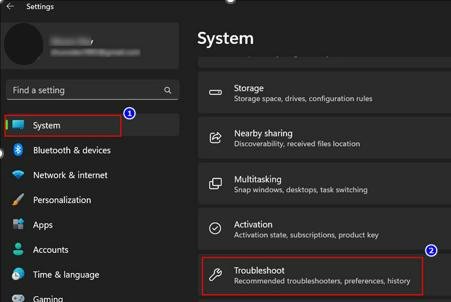
Paso 2: Haz clic en el enlace Solucionadores de problemas adicionales.
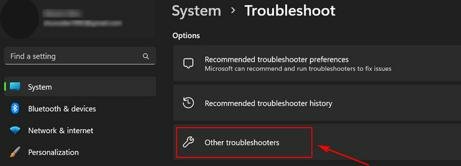
Paso 3: Elige Windows Update y haz clic en el botón Ejecutar el solucionador de problemas.
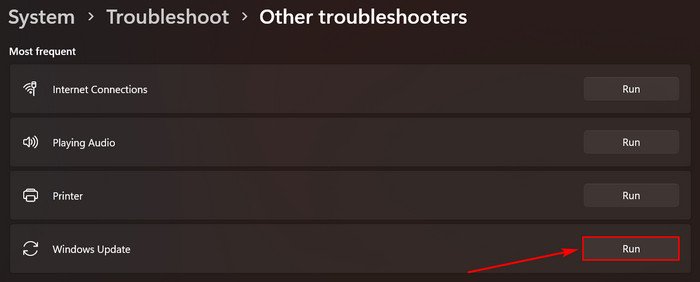
Paso 4: Cuando el solucionador de problemas se haya ejecutado con éxito, ciérralo y reinicia tu PC.
Deja que Windows instale los marcos seleccionados. Una vez hecho, reinicia tu computadora y verifica si se ha resuelto el error 0x800f0922.
Solución 3: Inicializar la Clave del Producto de Windows mediante CMD
En ocasiones, el servicio de actualización en segundo plano detiene la actualización, lo que provoca el error 0x800f0805. Esto ocurre especialmente cuando la clave del producto de Windows se inicializa manualmente, es decir, en Configuración -> Actualización y seguridad -> Activación. Sin embargo, para evitar este error, la clave del producto debe activarse a través del símbolo del sistema.
Paso 1: Abre el menú Inicio, busca "cmd" y ejecútalo como administrador.
Paso 2: Escribe DISM /Online /get-targetedition y presiona Enter.
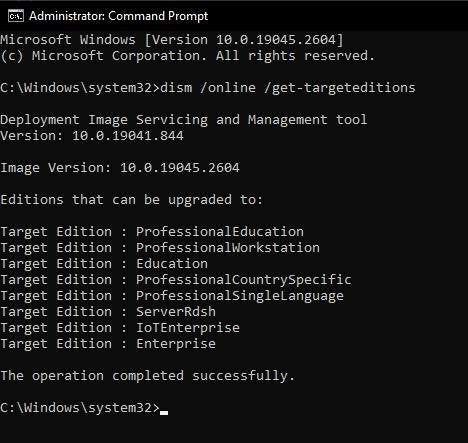
Este comando muestra las versiones de Windows a las que puedes actualizar tu sistema desde la versión actual. Si ves la versión para la cual tienes la clave del producto, no es necesario instalar Windows desde cero.
Paso 3: Ahora, inicializa la clave del producto de Windows escribiendo slmgr.vbs /ipk
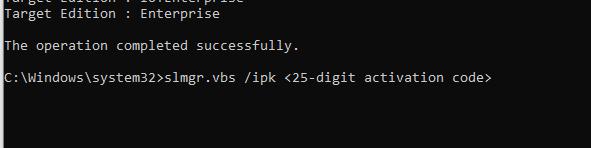
Paso 4: Reinicia tu sistema e intenta la actualización nuevamente una vez que se complete el comando anterior.
Ejecutar los comandos anteriores activará tu clave de licencia de Windows y podrás utilizarla para actualizar a la nueva versión de Windows.
Solución 4: Intentar Restablecer los Componentes de Actualización de Windows
Los componentes de actualización de Windows son necesarios para instalar actualizaciones o actualizar tu sistema a versiones más recientes, pero si alguno de estos componentes está dañado, las actualizaciones de Windows fallarán. Los componentes de actualización de Windows contienen archivos relacionados con las actualizaciones, archivos temporales, archivos de registro, caché y otra información. Muchos usuarios han informado que el error 0x800f0805 se resuelve después de restablecer los componentes de actualización de Windows. Esta también es un método que vale la pena probar.
Paso 1: Abre el Símbolo del sistema con permisos elevados.
Paso 2: Ejecuta los comandos: net stop wuauserv y net stop crypt.
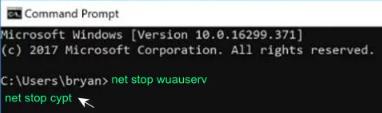
Paso 3: Sal del Símbolo del sistema y reinicia tu computadora para reiniciar estos servicios nuevamente.
Esperamos que las actualizaciones de Windows no generen errores al reiniciar estos servicios.
Solución 5: Usar un Archivo por Lotes para Restablecer el Servicio de Actualización de Windows
Los errores de actualización de Windows 0x800f0805 a veces ocurren cuando la base de datos de Windows Update u otros servicios se corrompen. Se ha informado que este error se resuelve utilizando un archivo por lotes que contiene instrucciones para restablecer todos los servicios y las actualizaciones de Windows. Puedes ejecutar este archivo por lotes para erradicar el error 0x800f0805.
Paso 1: Descarga el archivo por lotes desde aquí: [Archivo por Lotes].
Paso 2: Localiza el archivo por lotes descargado y ejecútalo como administrador.
Paso 3: Después de que se completen todos los comandos, reinicia tu computadora para implementar los cambios y actualizar Windows.
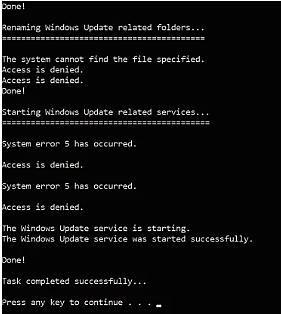
Solución 6: Descargar e Instalar Actualizaciones de Windows Manualmente
Además de la opción de instalación automática, Microsoft también te permite descargar cualquier actualización de Windows e instalarla manualmente en tu computadora. Esta utilidad es útil cuando tienes problemas con las actualizaciones de Windows y no se instalan automáticamente.
Paso 1: Visita la página de descargas oficial de Microsoft.
Paso 2: Haz clic en "Actualizar ahora" para descargar las últimas actualizaciones de Windows.
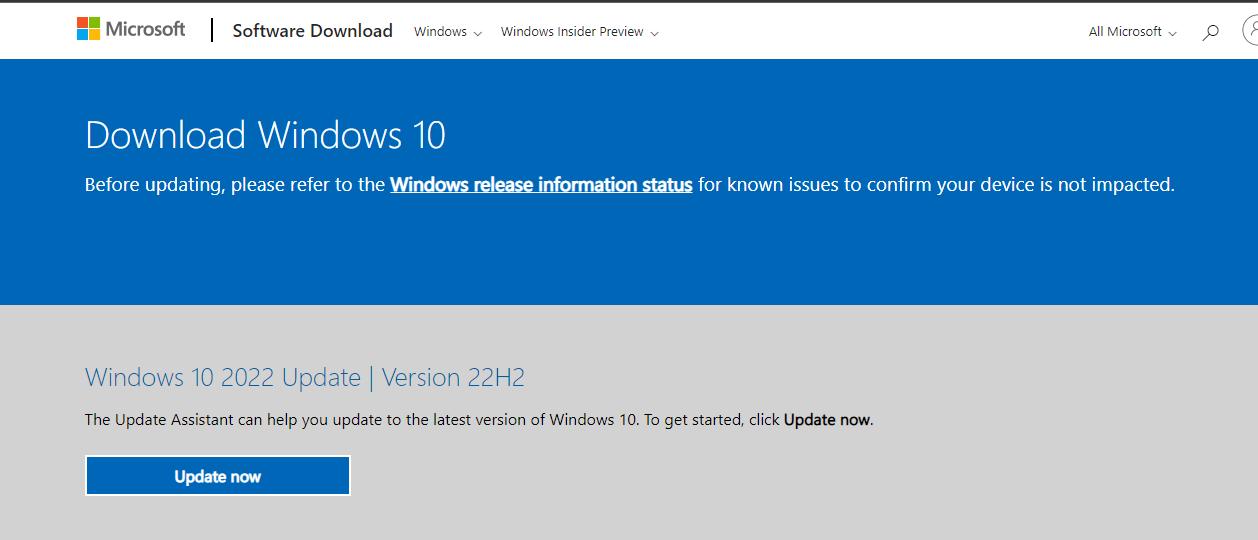
Paso 3: Ejecuta el archivo descargado y haz clic en Sí cuando se te pida que confirmes la acción.
Paso 4: Acepta los términos de la licencia haciendo clic en Aceptar.
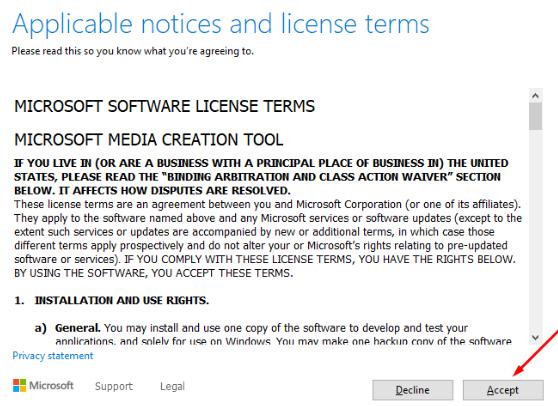
Paso 5: Selecciona la opción Actualizar esta PC ahora, y haz clic en Siguiente.
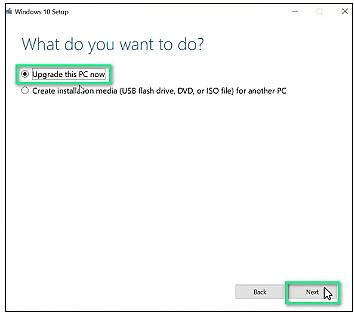
Paso 6: Nuevamente, acepta los términos de la licencia.
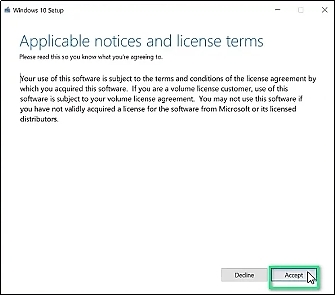
Paso 7: Haz clic en Instalar.
Deja que la actualización se instale por completo. Asegúrate de no apagar tu computadora durante el proceso. Tu PC se reiniciará automáticamente después de la instalación de la actualización.
Solución 7: Ejecutar el comando SFC
Los archivos del sistema corruptos son una de las posibles causas detrás del error 0x800f0805. Para reparar estos archivos corruptos del sistema, Windows te proporciona SFC (System File Checker), una herramienta incorporada que busca archivos corruptos y los repara automáticamente.
Paso 1: Abre la ventana del Símbolo del sistema elevado.
Paso 2: Escribe sfc /scannow. Pulsa Enter.
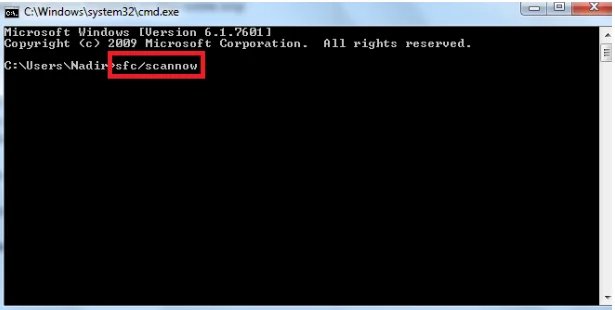
La herramienta SFC verificará el directorio del sistema en busca de archivos dañados y los recreará para resolver la corrupción.
Solución 8: Ejecutar la herramienta DISM
La herramienta Deployment Image Servicing and Management (DISM) está designada para resolver errores de corrupción de archivos más complejos. Esta herramienta verifica el archivo de imagen del sistema en busca de corrupciones y recrea una nueva imagen del sistema para solucionar el problema.
Paso 1: Abre la ventana del Símbolo del sistema elevado.
Paso 2: Escribe DISM /Online /Cleanup-Image /RestoreHealth. Pulsa Enter.
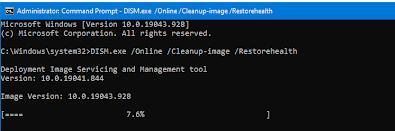
Solución 9: Crear y Ejecutar el Archivo wufix.bat
El archivo Wufix.bat está configurado por Microsoft para solucionar errores relacionados con las actualizaciones de Windows ejecutando varios comandos simultáneamente. Este archivo realiza múltiples tareas, incluidos escaneos SFC y DISM.
Paso 1: Abre el Bloc de notas.
Paso 2: Escribe los comandos tal como se muestran en la imagen a continuación:
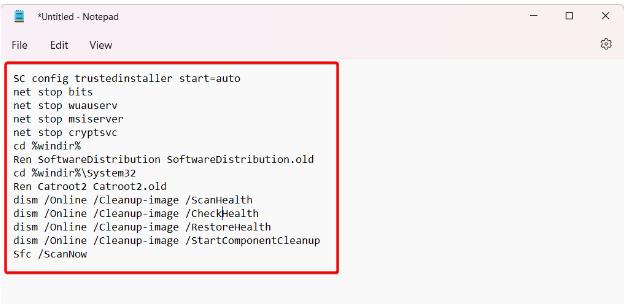
Paso 3: Haz clic en el menú Archivo y luego en Guardar como.
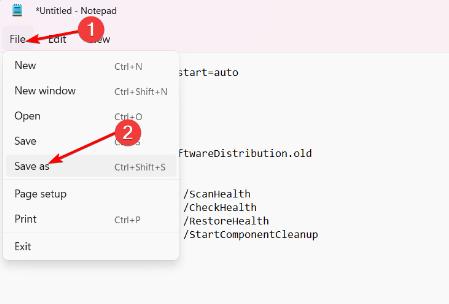
Paso 4: Elige una ubicación y establece el nombre del archivo como Wufix.bat.
Paso 5: Elige Todos los archivos en la opción Guardar como tipo. Haz clic en Guardar.
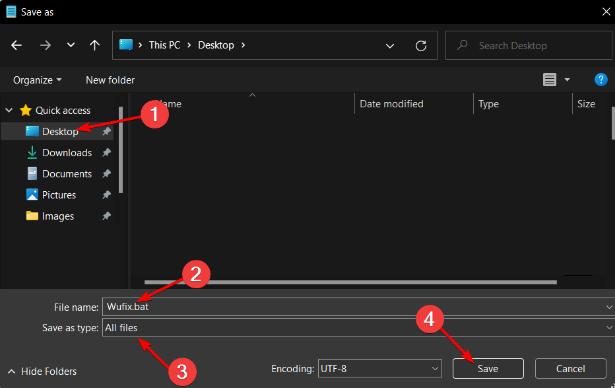
Paso 6: Haz clic derecho en el archivo guardado y elige la opción Ejecutar como administrador.
Solución 10: Restablecer tu PC
Restablecer tu PC es el último recurso para solucionar el error 0x800f0805 de Windows Update si todas las soluciones anteriores fallan. Restablecer tu PC eliminará todas las configuraciones y cambios que hayas realizado en tu PC y lo restablecerá a la configuración de fábrica.
Paso 1: Abre Configuración -> Sistema -> Recuperación.
Paso 2: Haz clic en Restablecer PC.
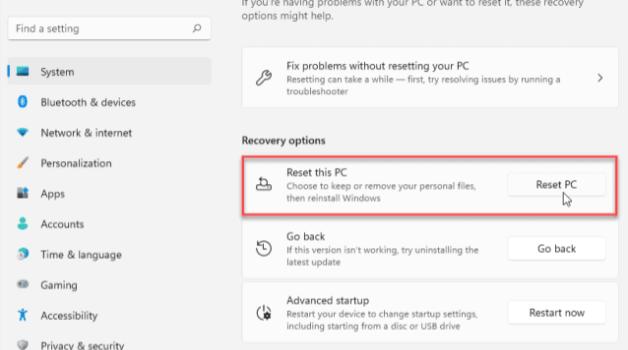
Paso 3: Elige Conservar mis archivos.
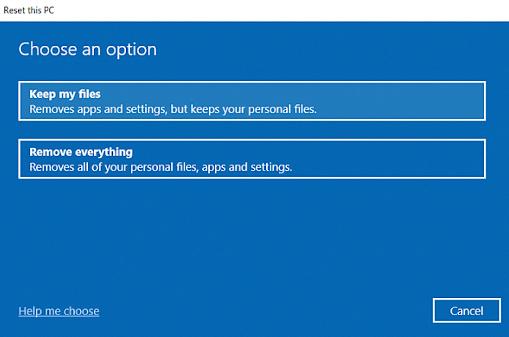
Continúa eligiendo las opciones preferidas y permite que Windows se reinstale. Ten en cuenta que esta solución eliminará todos los programas y datos almacenados en la partición del sistema, y tendrás que reinstalar todo después de que Windows se haya instalado correctamente.
Parte 4: Cómo prevenir el error de descarga - 0x800f0805 en Windows 10/11
La prevención siempre es mejor que la cura, así que aquí hay algunos consejos que puedes seguir para evitar que el error 0x800f0805 vuelva a ocurrir en el futuro:
- Mantén actualizados Windows, los controladores y otro software.
- Avoid instalar programas desconocidos de editores desconocidos.
- Avoid descargar archivos de fuentes desconocidas.
- Realiza tareas de mantenimiento regularmente.
- Escanea tu PC en busca de virus y malware.
- Avoid utilizar software o hardware incompatible.
Veredicto final
Si no instalas las últimas actualizaciones de Windows en tu PC, comienza a funcionar incorrectamente, impidiéndote realizar tareas específicas. Pero, ¿qué pasa si encuentras un error al instalar las actualizaciones?
En este artículo, hemos discutido el error 0x800f0805, uno de los errores más comunes de actualización de Windows. También has visto las 10 mejores formas de eliminar este error. Sin embargo, recomendamos utilizar PassFab FixUWin para resolver la actualización de Windows 10 error 0x800f0805 u cualquier otro error de Windows.